Деактивирайте или активирайте тъмната тема в браузъра Opera на Windows 11/10
Браузърът Opera(Opera browser) придава нов облик и усещане на интерфейса си. Направени са и няколко дребни корекции. Например, само с няколко щраквания можете да активирате или деактивирате тъмната тема в браузъра Opera , за да направите екрана по-малко стресиращ за очите ви. Нека ви преведем през процеса на активиране на тъмна тема в Opera(Dark Theme in Opera) .
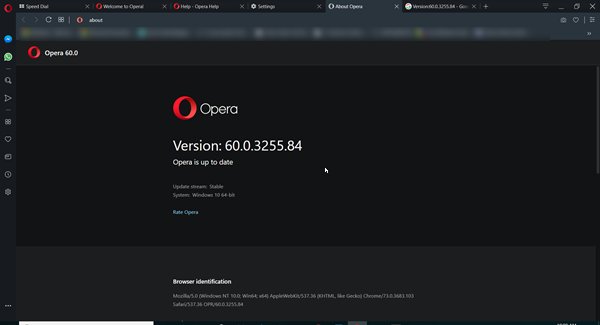
Активирайте тъмната тема в браузъра Opera
Ако не сте наясно, браузърът Opera вече разполага с тъмен и светъл режим, но изглежда, че новата версия на тъмната(Dark) тема е силно вдъхновена от фотографията. Изглежда, че производителите на браузъри възнамеряват да намалят количеството светлина в снимката до минимум, като същевременно запазят контраста. Така че е доста черен в тъмен режим, докато светлината е значително по-бяла.
Ако не сте изтеглили браузъра Opera , ще трябва да го изтеглите и стартирате, за да активирате Opera Dark тема. Така че, отидете на страницата за изтегляне и изтеглете най-новата версия на браузъра.
Надстройките на дизайна на интерфейса на браузъра носят иконата „ Настройки(Settings) “ в долния ляв прозорец. Когато е видим, щракнете върху него, за да се насочите към секцията „Основни“ на Настройки(Settings) .

Веднъж под секцията „ Основни(Basic) “, отидете до секцията „ Външен вид(Appearance) “. Там ще намерите превключвател за активиране или деактивиране на тъмната тема(Dark Theme) в Opera.

Просто(Simply) плъзнете превключвателя в позиция „Включено“ или „Изключено“, за да активирате или деактивирате темата.
Освен това открих, че иконата за лесна настройка на Opera за управление на (Easy Setup)тъмни(Dark) и светли(Light) теми се е преместила от плаваща икона в главния прозорец на браузъра в горната дясна лента с инструменти, съседна на URL адреса(URL) и лентата за търсене.

Можете също да изберете да активирате тъмната тема(Dark Theme) от тук.
Как ви харесва да използвате тъмната тема на Opera?(How do you like using the Opera Dark Theme?)
СЪВЕТ(TIP) : Тези съвети и трикове за браузъра Opera(Opera browser tips and tricks) със сигурност ще ви заинтригуват.
Related posts
10 най-добри разширения, плъгини и добавки за Opera
Opera GX е браузър за игри, създаден специално за геймъри
Папката Opera Autoupdate продължава да се появява; Как да го деактивирате или спрете?
Принудително отваряне на връзки във фонов раздел в Chrome, Edge, Firefox, Opera
Как да настроите родителски контрол в Chrome, Edge, Firefox, Opera
Инструменти за сигурност, поверителност, почистване за Edge, Firefox, Chrome, Opera
Как да използвате емулатора на мобилния браузър в Chrome, Firefox, Edge и Opera -
Поставете Chrome и други браузъри на цял екран (Edge, Firefox и Opera)
Експортирайте пароли от Chrome, Firefox, Opera, Microsoft Edge и Internet Explorer
7 начина, по които браузърите трябва да подобрят частното сърфиране (инкогнито, InPrivate и т.н.)
Как да използвате браузърите Chrome, Edge, Firefox, Opera като Notepad
Как да експортирате вашите LastPass пароли в CSV файл
Преглед на браузъра за игри Opera GX: отговаря ли на шума?
Как да спрете крипто копаене и криптоджакинг в Opera -
Как да закачите уебсайт към лентата на задачите или менюто "Старт" в Windows 10
Как да изчистите бисквитките на Android (Chrome, Firefox, Opera, Samsung Internet)
Деактивирайте или активирайте Adobe Flash Player в Chrome, Edge, Firefox, Opera
Как да отпечатате статия без реклами във всички основни браузъри -
Относно InPrivate и инкогнито. Какво е частно сърфиране? Кой браузър е най-добрият?
Как да отидете в режим инкогнито в Chrome, Firefox, Edge и Opera
